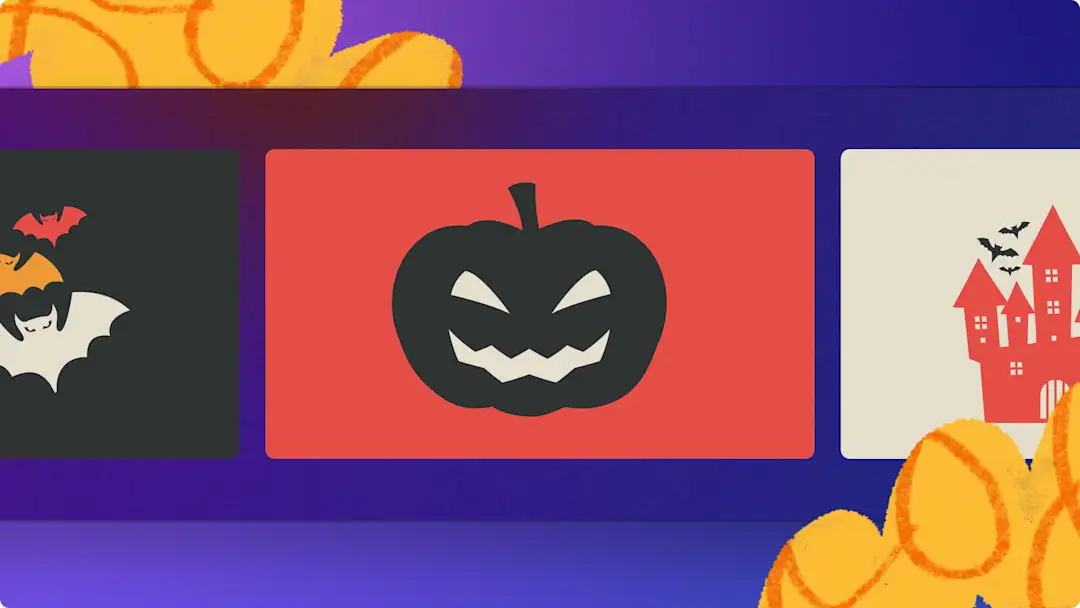Huomio! Tämän artikkelit kuvakaappaukset on otettu Clipchampin henkilökohtaiseen käyttöön tarkoitetusta versiosta.Samat periaatteet pätevät Clipchampin työ- ja koulutileillä käytettäviin versioihin.
Tällä sivulla
Oli kyseessä sitten kauhuelokuvamaraton tai kurpitsankaiverruskilpailu, kutsu ystävät, perheenjäsenet tai työtoverit tapahtumaasi luomalla ainutlaatuinen halloweenvideokutsu.
Yhdistä helposti aavemainen halloweentaustavideo ja luurankotarrat, hehkuva animoitu teksti sekä kammottava ääni luodaksesi täydellisen videokutsun jaettavaksi sosiaalisessa mediassa.
Opi tekemään maksutta halloweenjuhlakutsuja verkossa alusta alkaen tai videomallin avulla Clipchamp-videoeditorilla.
Hyvän videokutsun elementit
Kammottava taustamusiikki
Määritä halloweenvideokutsusi tyyli lisäämällä videoon kammottavaa musiikkia ja ääniefektejä. Löydät sekä iloisempaa halloweenmusiikkia että pelottavia lo-fi-kappaleita selaamalla valtavaa tekijänoikeusvapaan musiikin valikoimaa.
Pelottavat näkymien siirtymät
Kasvata videokutsusi salaperäistä tunnelmaa näkymän siirtymien avulla. Luo pelottava halloweentunnelma sijoittamalla kahden videoleikkeen väliin siirtymä, kuten TV- tai digitaalinen häiriö, käsinkirjoitus, tuli, musta häivytys tai häiriön jälkeinen paljastus.
Vangitseva kerronta ja kertojaäänet
Nosta halloweenjuhlakutsusi tasoa aavemaisella kertojaäänellä, joka on saatavilla pelottavaan tyyliin sopivalla puheäänellä ja sävyllä. Jaa tapahtuman tiedot tai kauhutarina ja tee kutsustasi muistettava.
Selkeä animoitu teksti tapahtuman tiedoilla
Parantele halloweenkutsuasi ja korosta juhlien tietoja animoidun tekstin avulla. Lisää halloweenvideokutsuusi salaperäisiä otsikoita, kuten häiriötekstiä, jotta voit pysyä teemassa ja ottaa saavutettavuuden huomioon.
Halloweenvideokutsun luominen
Vaihe 1. Tuo videot tai valitse arkistomateriaali
Jos haluat tuoda omia videoita, napsauta työkalupalkin mediasisältövälilehden median tuontipainiketta ja selaa tietokoneen tiedostoja. Voit myös yhdistää OneDrive-tallennustilasi.
Voit käyttää myös tekijänoikeusvapaata arkistomediaa, joka sopii taustavideoihin. Napsauta työkalupalkin sisältökirjastovälilehteä ja sitten visualisointien avattavan valikon nuolta. Valitse videot tai taustat. Selaa arkistomateriaalin eri luokkia hakupalkin avulla.
Vedä ja pudota sitten kukin halloweenvideo aikajanalle mediasisältövälilehdeltä.
Vaihe 2. Lisää animoitua tekstiä ja otsikoita
Napsauta työkalupalkin tekstivälilehteä ja selaa otsikoita. Suosittelemme käyttämään juhlakutsun tiedoissa helppolukuista otsikkoa, kuten pelkkää tekstiä. Jos haluat korostaa halloweenteemaa, voit käyttää häiriö-, savu- tai kirjoituskonetekstiä. Vedä ja pudota otsikko aikajanalle videon yläpuolelle. Muokkaa tekstiä haluamallasi tavalla ominaisuuspaneelin tekstivälilehden avulla. Saat lisää ohjeita tästä ohjeartikkelista.
Vaihe 3. Lisää tekijänoikeusvapaata halloweenmusiikkia
Napsauta työkalupalkin sisältökirjastovälilehteä ja selaa tekijänoikeusvapaan musiikin vaihtoehtoja napsauttamalla äänen avattavan valikon nuolta. Voit selata kirjastoa kirjoittamalla hakupalkkiin haluamiasi hakusanoja, kuten halloween, surullinen tai lo-fi. Voit esikuunnella musiikkia napsauttamalla toistopainiketta. Vedä ja pudota sitten haluamasi musiikki aikajanalle mediasisällön alapuolelle. Voit myös muokata äänitiedoston äänenvoimakkuutta ominaisuuspaneelin äänivälilehdellä.
Vaihe 4. Lisää kammottavia tarroja ja GIF-animaatioita
Napsauta työkalupalkin sisältökirjastovälilehteä ja sitten visualisointien avattavan valikon nuolta. Selaa luokkia, kuten tarrat, muodot, kerrokset ja GIPHY-kuvat. Vedä ja pudota halloweenkerros aikajanalle, videoresurssin yläpuolelle.
Vaihe 5. Esikatsele ja tallenna halloweenvideokutsu
Muista esikatsella uusi videokutsusi ennen sen tallentamista napsauttamalla toistopainiketta. Kun olet valmis tallentamaan videosi, napsauta vientipainiketta ja valitse sitten videon tarkkuus. Suosittelemme tallentamaan kaikki videot 1080p:n tarkkuudella parhaan laadun varmistamiseksi. Maksullista tilausta käyttävät käyttäjät voivat tallentaa videoita myös 4K-tarkkuudella.
Tarkista lopullinen halloweenkutsu.
Jos tarvitset lisäohjeita, katso YouTube-opetusvideomme.
Jatka Clipchampin halloweensisältöön tutustumista. Luo halloweenteemainen Zoom-tausta ja tee halloweenvideoistasi entistä parempia kuva kuvassa -tehosteella ja jaetun näytön tehosteella. Jos etsit keinoja nopeuttaa videoiden editointia, aloita valmiin videomallin avulla.
Aloita kokeilemalla Clipchampia maksutta tai lataamalla Clipchampin Windows-sovellus.